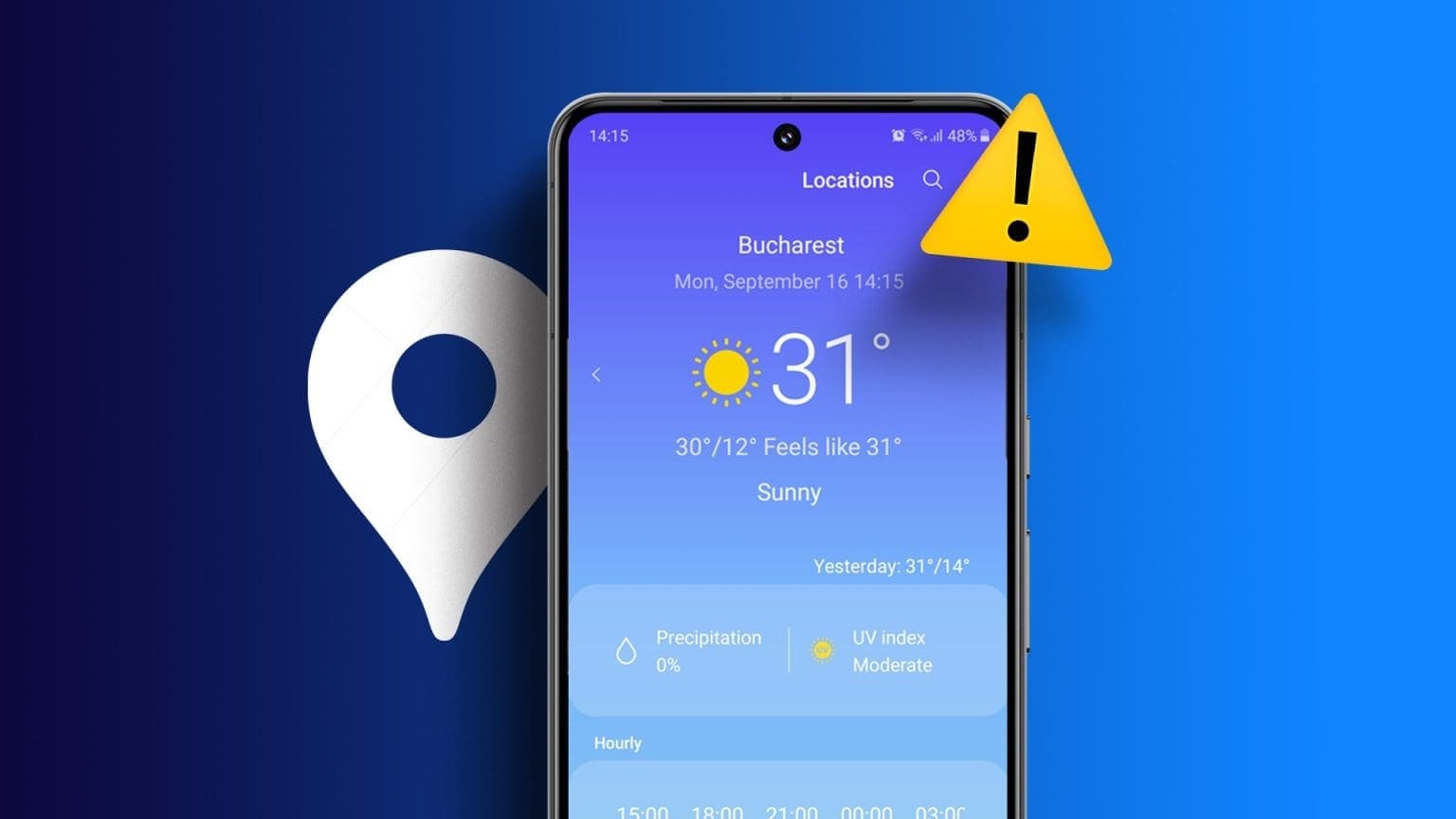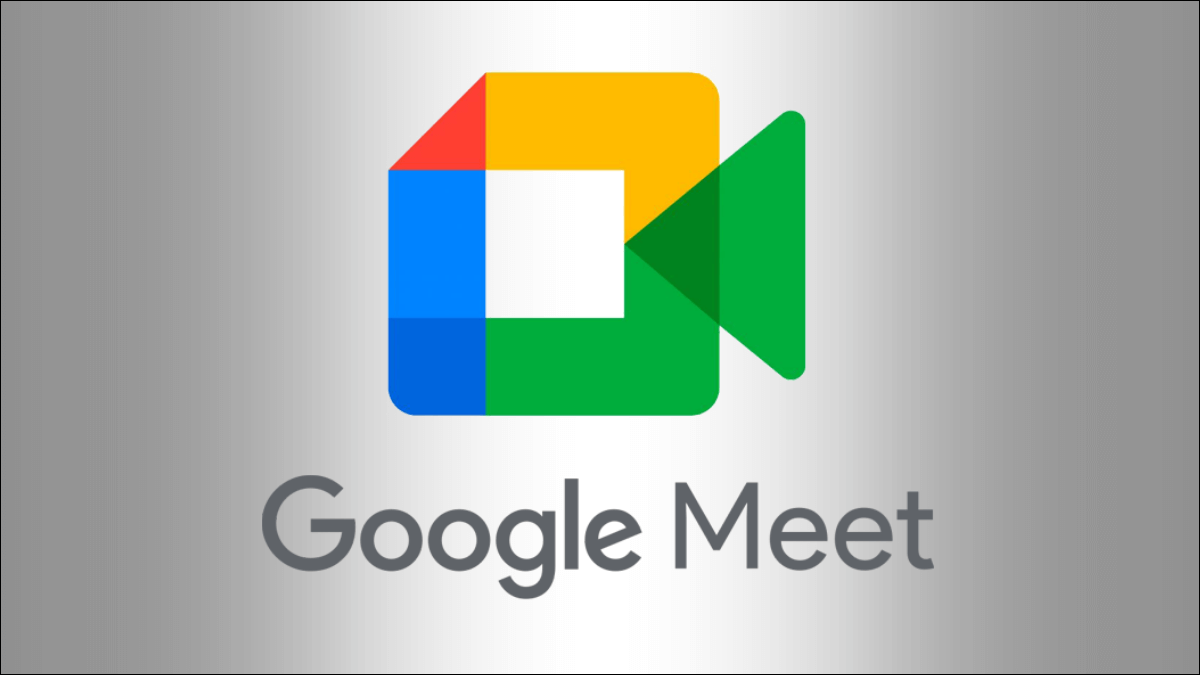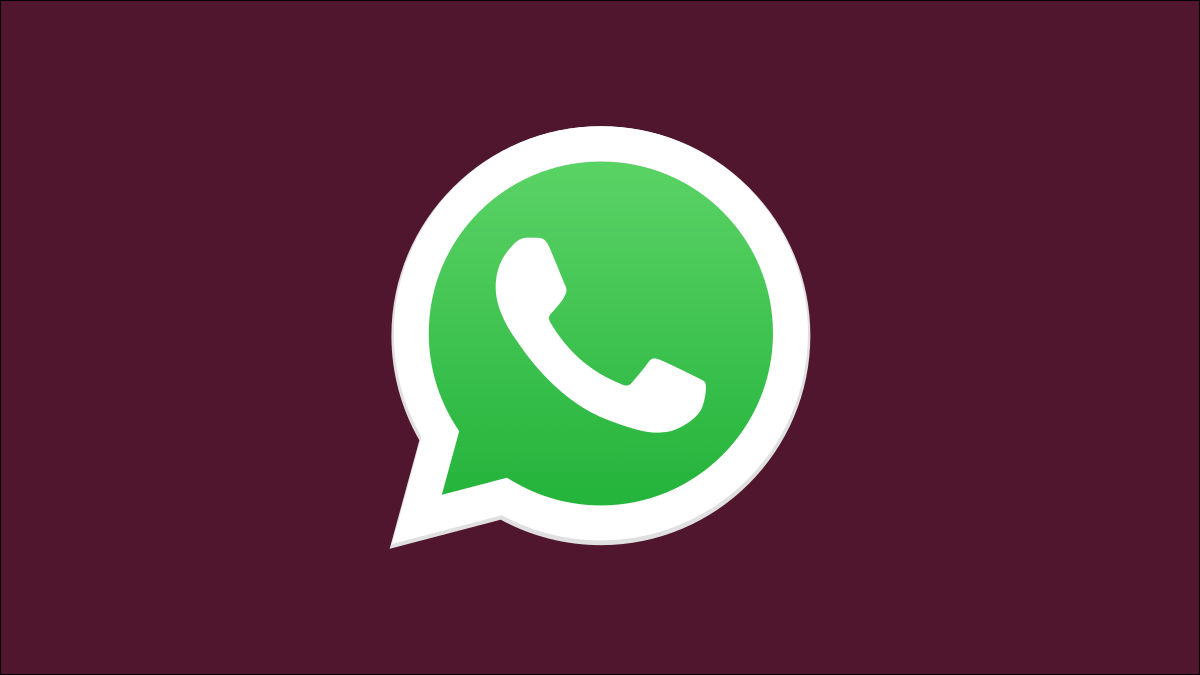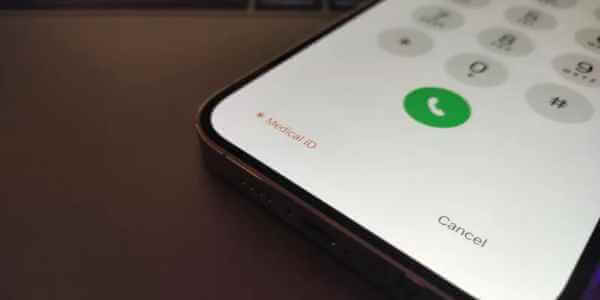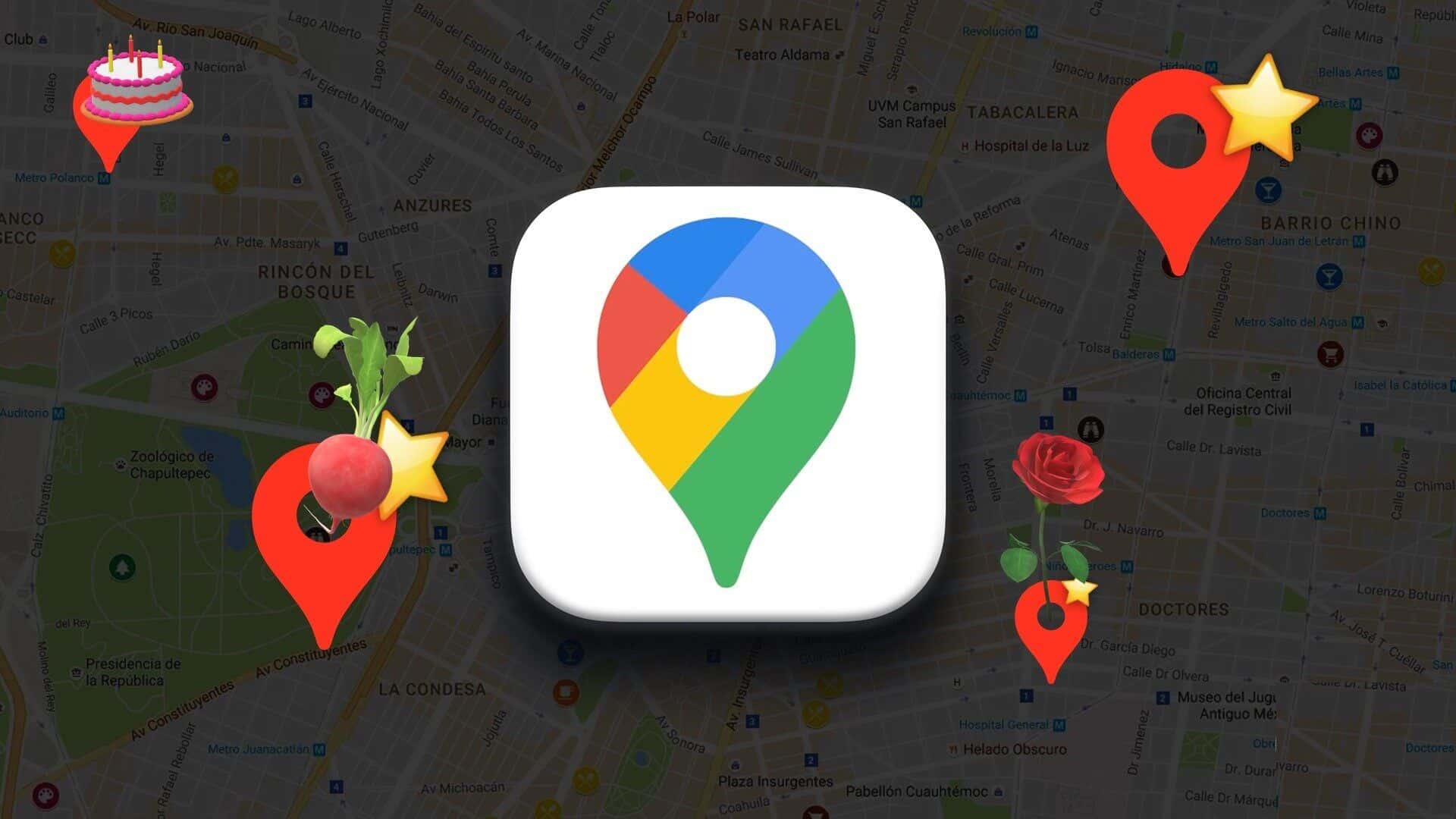Google-højttalere har gjort det muligt at få adgang til “Google AssistantFra hvor som helst i dit hjem eller på kontoret. Der er mange fantastiske funktioner i Google Assistant, såsom at få nyhedsopdateringer, afspille musik, give påmindelser og styre smart home-enheder. Du skal dog oprette forbindelse til internettet for at tilslutte højttaleren. Nest-enheder Den udfører opgaver, mens den er forbundet til dit lokale Wi-Fi-netværk. Hvis din Nest-højttaler derfor ikke kan oprette forbindelse til internettet, kan du ikke bruge dens fulde funktionalitet. Hvis din Nest-højttaler ikke kan oprette forbindelse til Wi-Fi eller bliver ved med at afbryde forbindelsen, er her nogle måder, du kan løse problemet med, at din Nest-højttaler ikke opretter forbindelse til Wi-Fi.
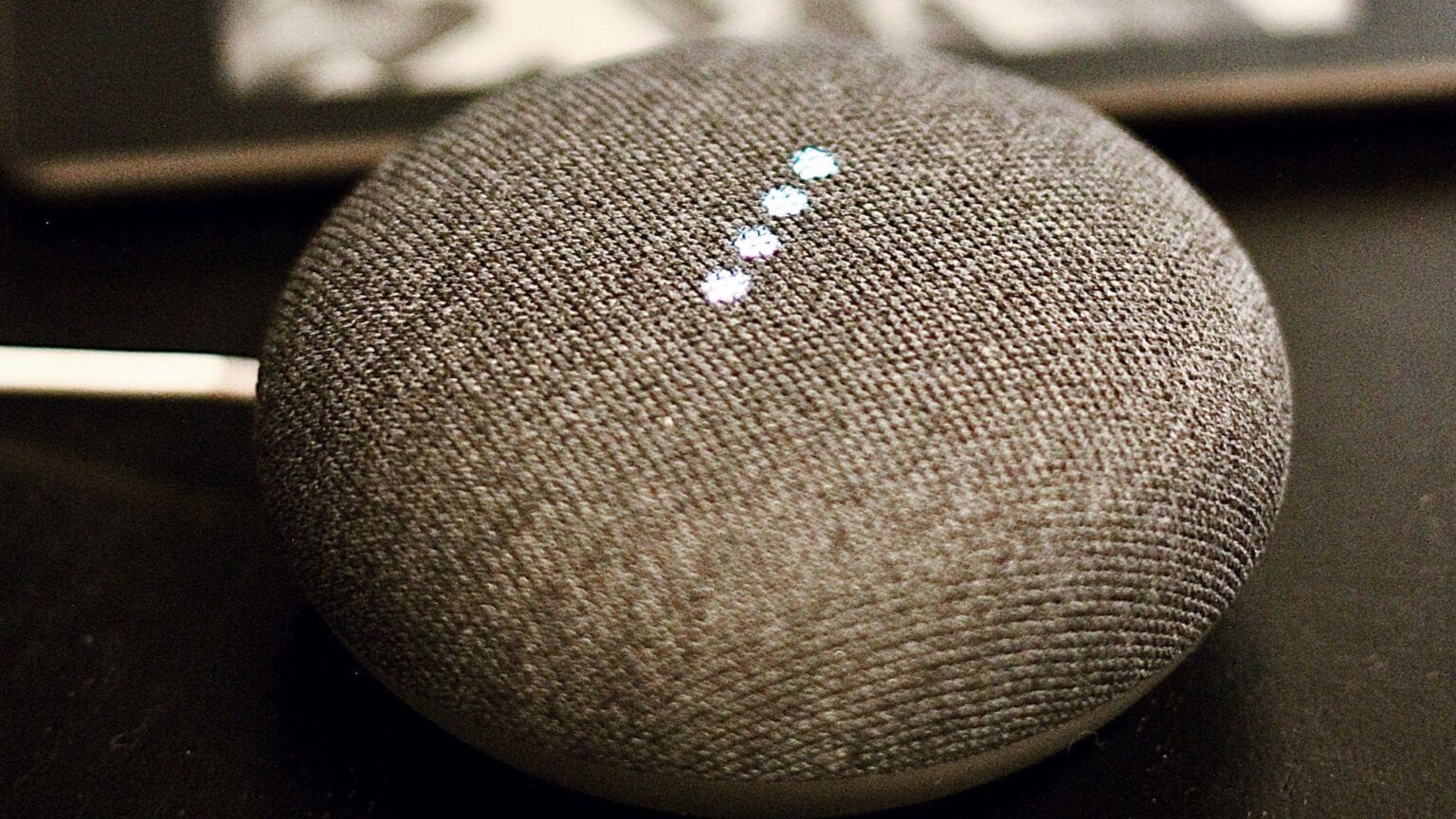
1. Genstart din trådløse router.
Dette grundlæggende trin udelukker muligheden for et problem med din Wi-Fi-router. Genstart din Wi-Fi-router, og når netværket er tændt igen, kan du prøve at forbinde din Nest-højttaler til den.
Du kan også genstarte din Nest-højttaler for en sikkerheds skyld og kontrollere, om den har forbindelse til netværket.
2. Flyt din Nest-højttaler tættere på din Wi-Fi-router.
Hvis du placerer din Nest-højttaler for langt fra din Wi-Fi-router, er det muligt, at højttaleren er uden for rækkevidde og ikke kan oprette forbindelse til routeren. Dette kan især være tilfældet, hvis du har din Wi-Fi-router i stuen og højttaleren i et soveværelse langt fra stuen eller på en anden etage.
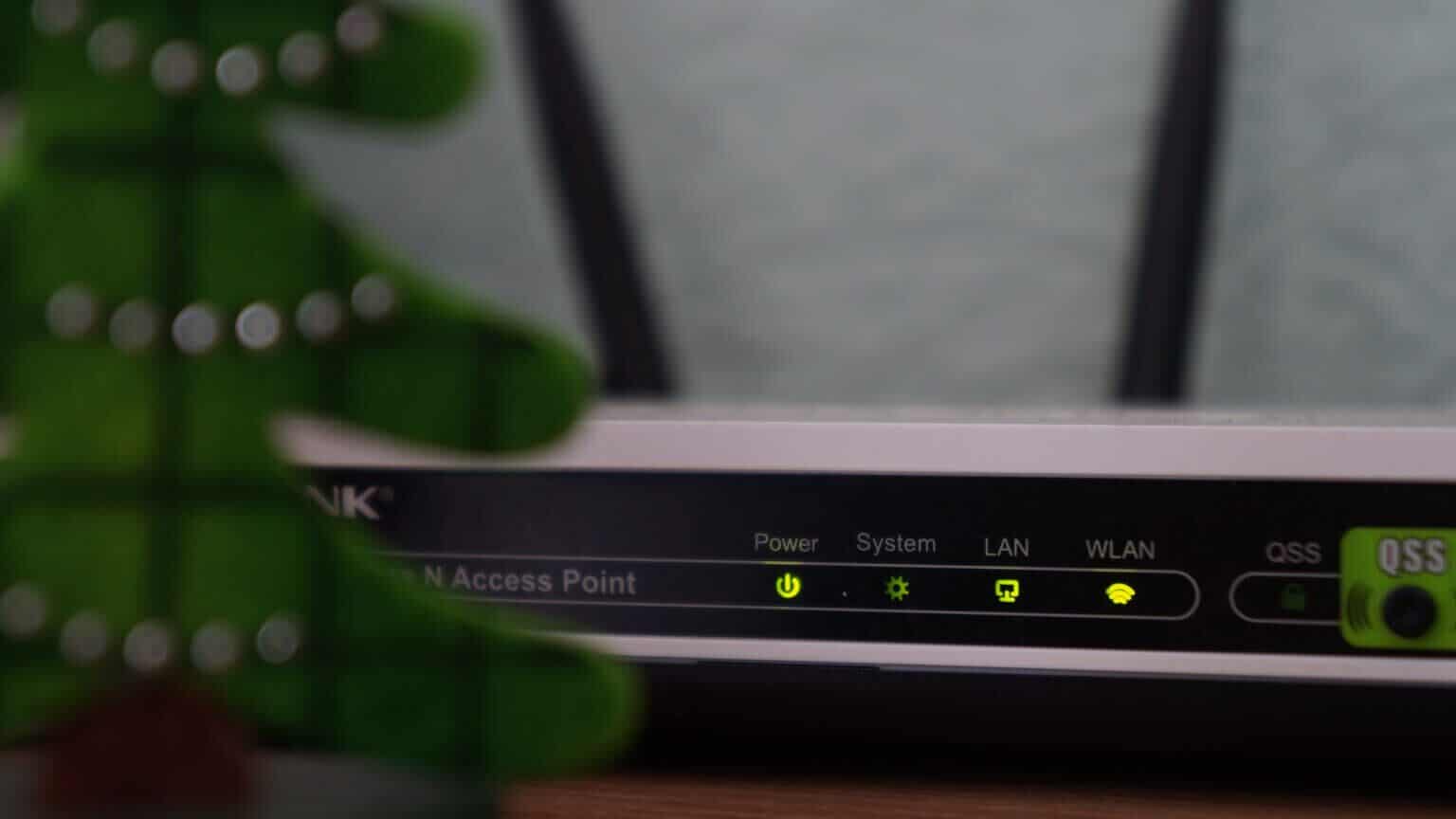
Prøv at flytte din Nest-højttaler tættere på din Wi-Fi-router, eller overvej at få en Mesh Wi-Fi-router, hvis du har et stort hjem. Du kan også prøve at forstærke dit Wi-Fi-signal og se, om det gør en forskel.
3. Opret forbindelse til et 2.4 GHz-netværk
Selvom 2.4 GHz-frekvensbåndet generelt er mere overbelastet end 5 GHz-båndet, anbefaler vi at tilslutte dine smart home-enheder til det, da nogle enheder mangler 5 GHz-understøttelse. Selv hvis din router understøtter båndet, får du længere rækkevidde med 2.4 GHz-båndet.
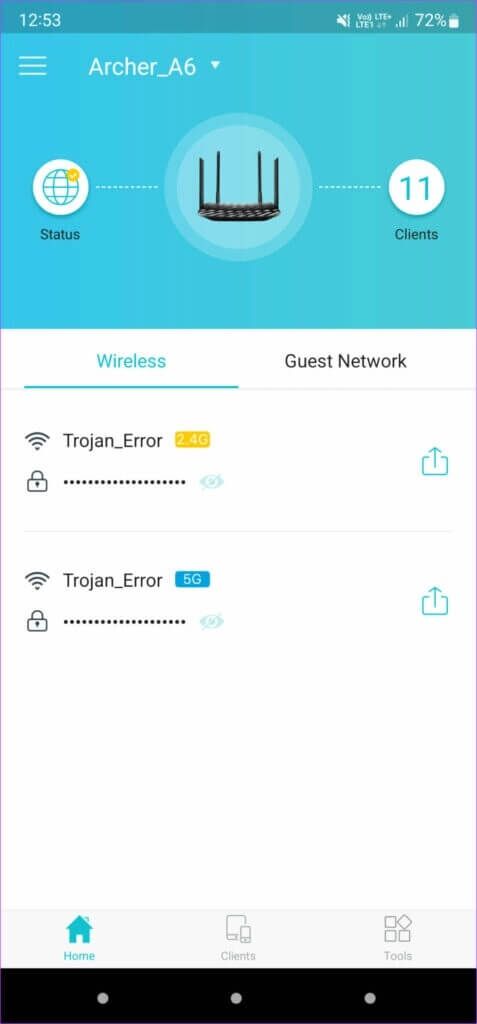
Så hvis din Nest-højttaler er langt fra din Wi-Fi-router, er det bedst at tilslutte den til din routers 2.4 GHz-bånd for at få bedre rækkevidde.
4. Glem netværket, og tilslut højttaleren igen.
Lad os sige, at du tidligere har oprettet forbindelse til et 5 GHz-netværk, eller at du er forbundet til et fungerende netværk, der ikke fungerer på din Nest-højttaler. I så fald er det en god idé at glemme netværket og genoprette forbindelsen til højttaleren. Sådan gør du.
Trin 1: Åben Google Home-appen På den smartphone, du brugte til at konfigurere Nest-højttaler.
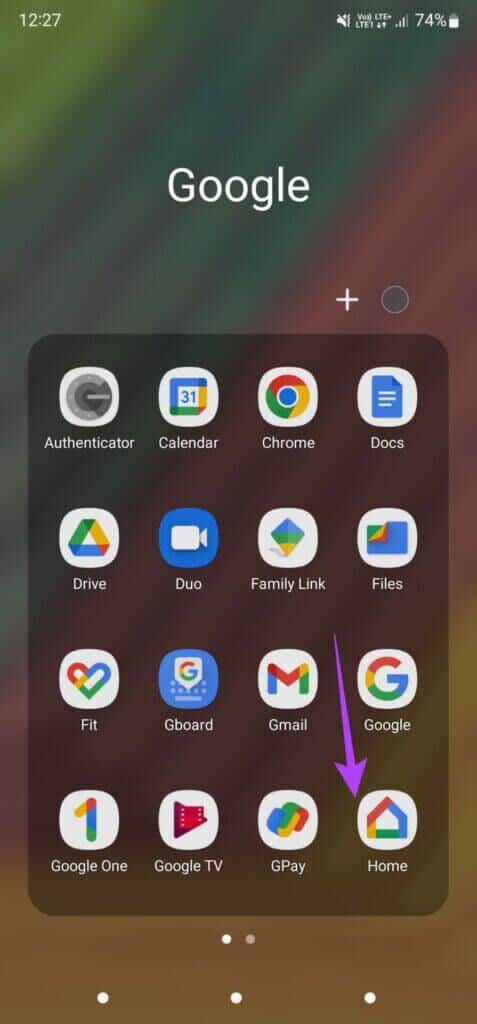
Trin 2: Du kan se alle dine tilsluttede enheder og højttalere på din telefonskærm. Vælg Højttaler Som ikke er forbundet til netværket.
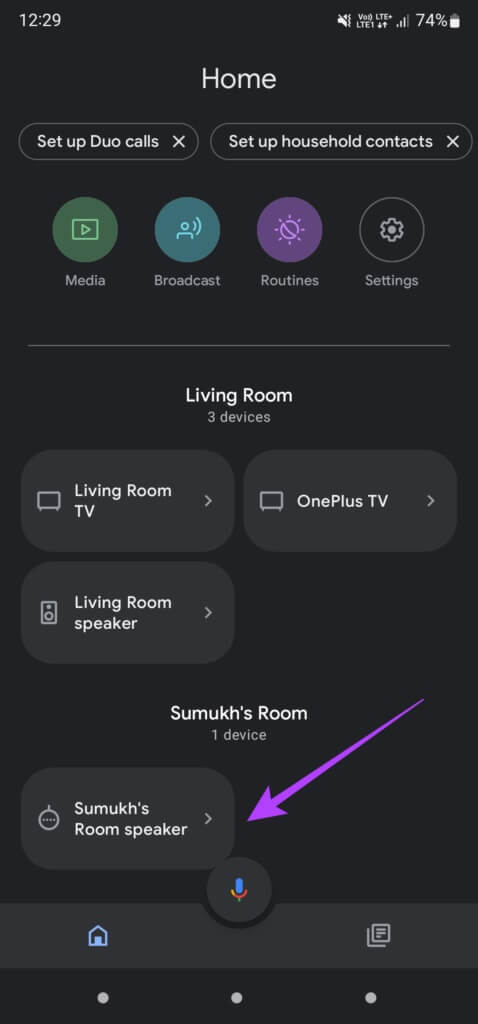
Trin 3: Klik på Indstillingsikon i øverste højre hjørne af skærmen.
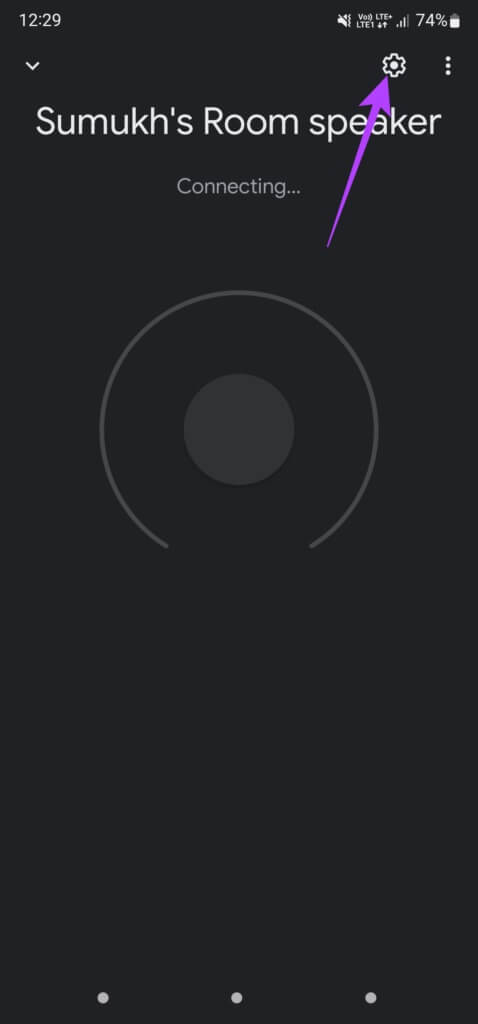
Trin 4: inden for Generel kategori , Find Enhedsoplysninger.
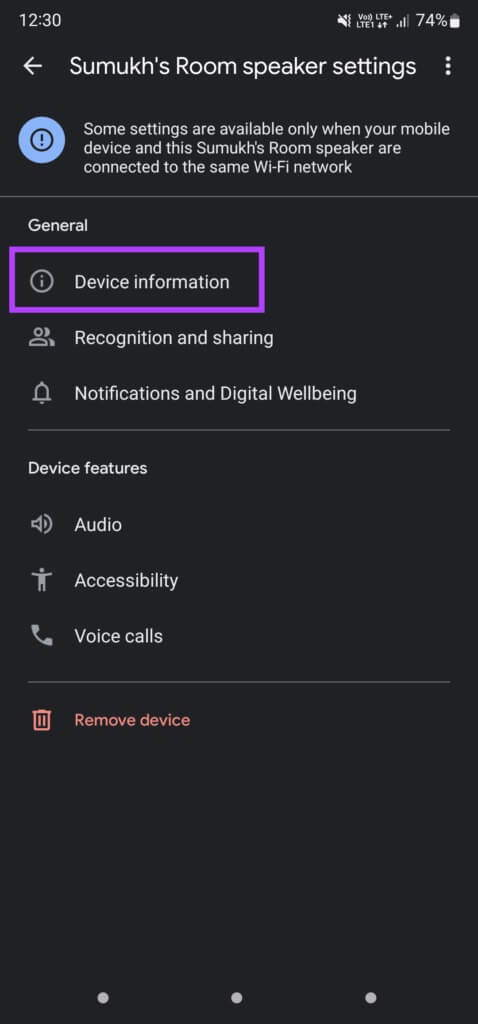
Trin 5: Ved siden af Wi-Fi-oplysninger , Klik på Glem-knap.
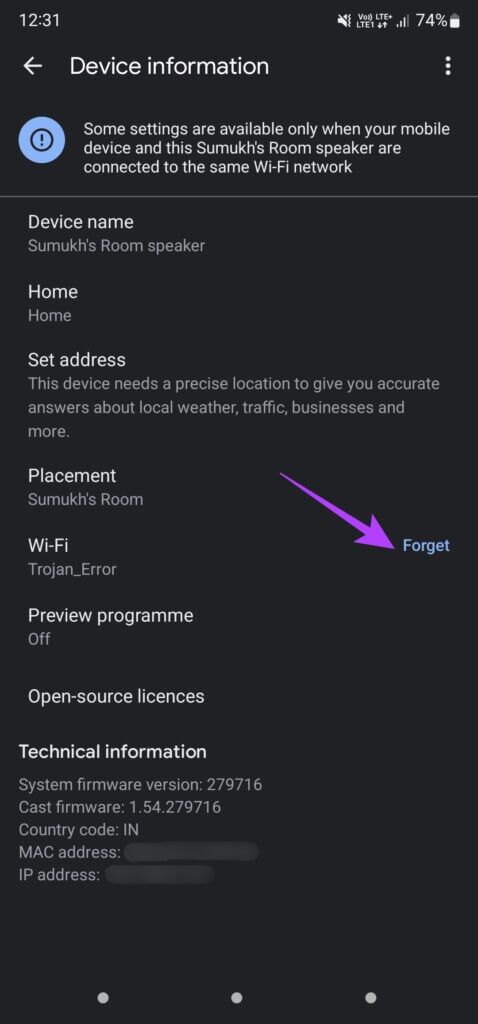
Trin 6: Find Glem Netværk .ي Bølgen.
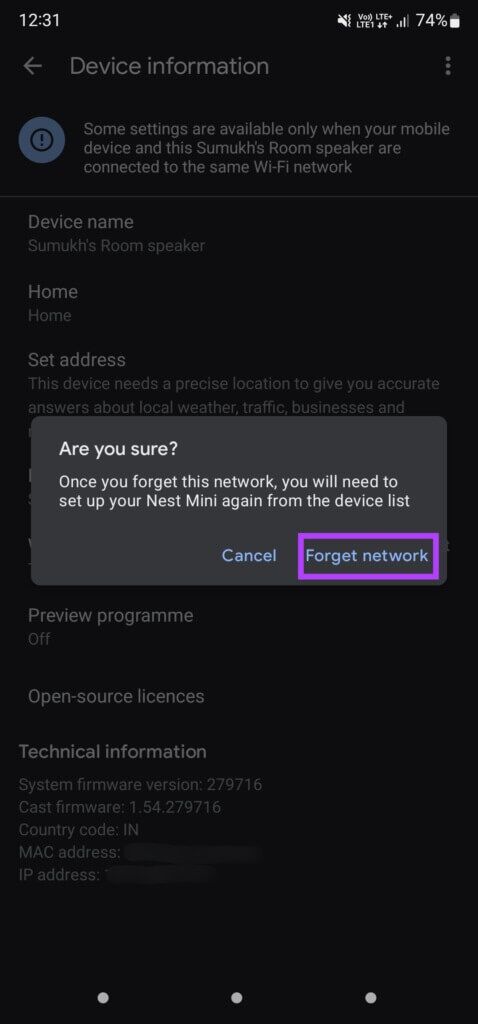
Din telefon fjerner dit Wi-Fi-netværk. Gå tilbage til startskærmen i Google Home-appen, hvor du vil se en mulighed for at konfigurere din Nest-højttaler igen. Opret forbindelse til det ønskede Wi-Fi-netværk.
Bemærk: Hvis du har ændret adgangskoden til din Wi-Fi-router efter parring af højttaleren, skal du glemme netværket og konfigurere det igen med den opdaterede adgangskode.
5. Fjern og sæt højttaleren på igen.
Google Home-appen giver dig mulighed for at fjerne enhver tilknyttet enhed og konfigurere den igen. Hvis det ikke hjælper at glemme netværket og tilføje det igen, kan du prøve at fjerne enheden og fjerne tilknytningen til din Google-konto, før du tilføjer den igen. Sådan gør du.
Trin 1: Åben Google Home-appen På den smartphone jeg plejede atOpsætning af din Nest-højttaler.
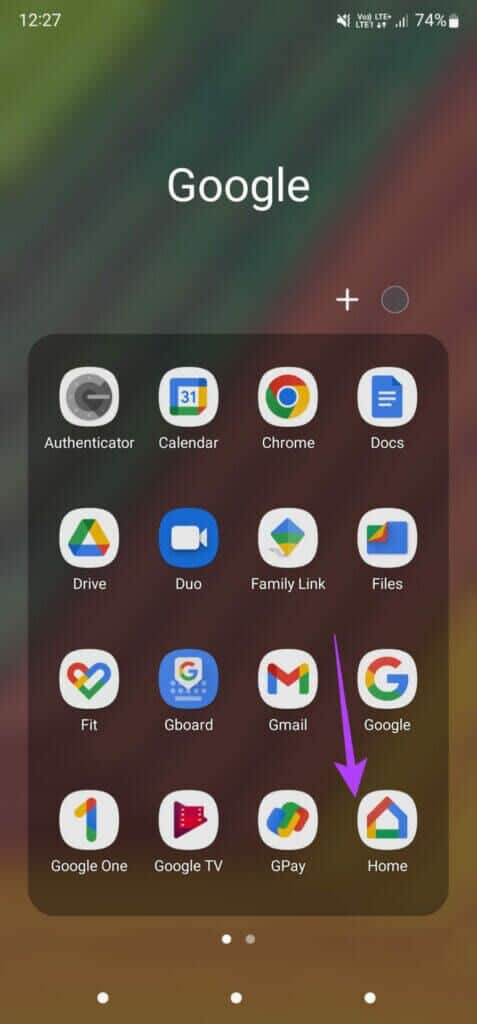
Trin 2: Du kan se alle dine tilsluttede enheder og højttalere på din telefonskærm. Vælg Højttaler Som ikke er forbundet til netværket.
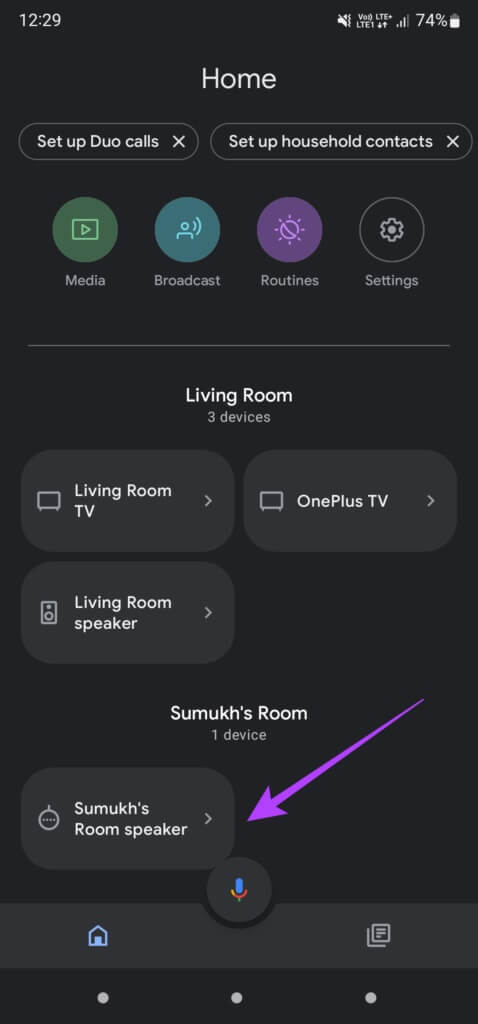
Trin 3: Klik på Indstillingsikon i øverste højre hjørne af skærmen.
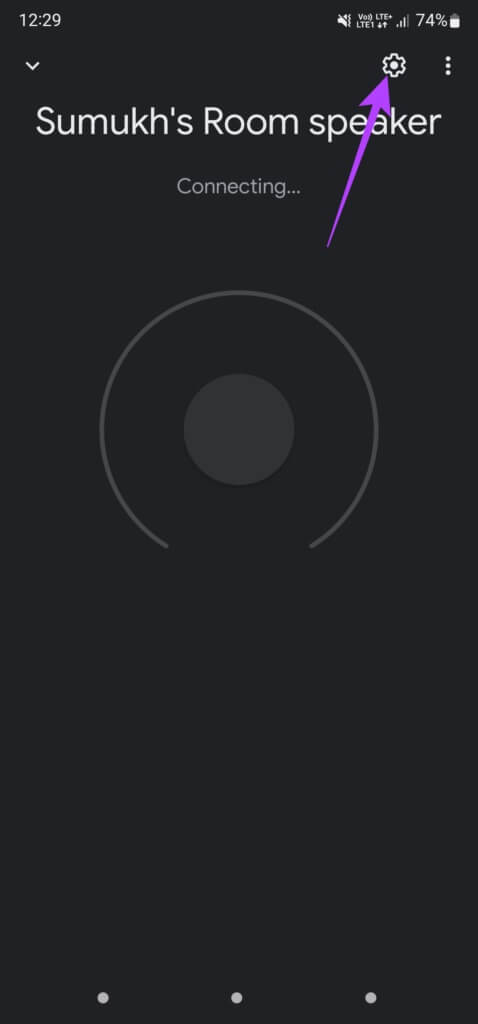
Trin 4: Find Fjern enhed-knap På bunden.
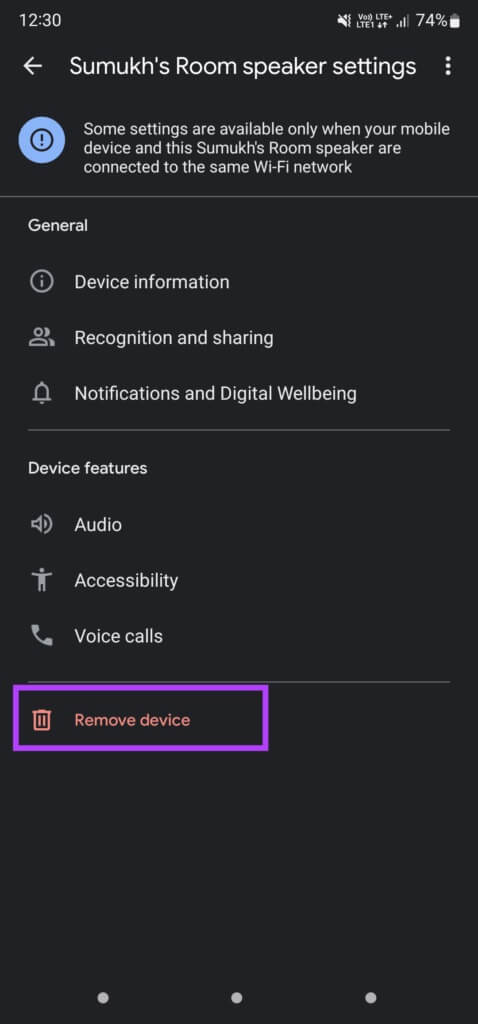
Trin 5: Klik på Fjernelsesmulighed For at afbryde forbindelsen til enheden fra din konto.
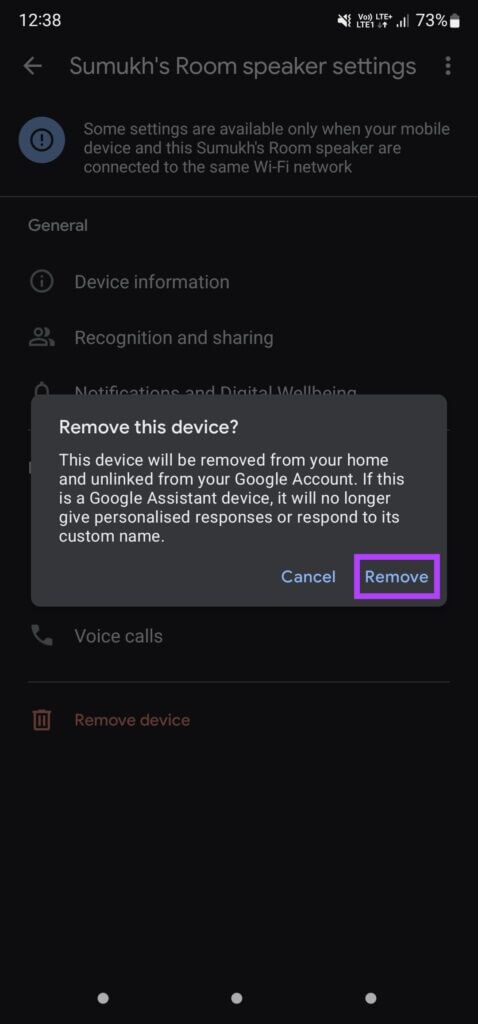
Gå tilbage til startskærmen i Google Home-appen, hvor du vil se en mulighed for at konfigurere din Nest-højttaler fra bunden.
6. Tjek enhedsgrænserne for din Wi-Fi-router.
De fleste routere kan begrænse antallet af enheder, du kan tilslutte. Når routeren når grænsen, kan du ikke tilslutte nye enheder til routeren. Du kan tjekke din routers konfigurationsside for at se, om der er indstillet en grænse.
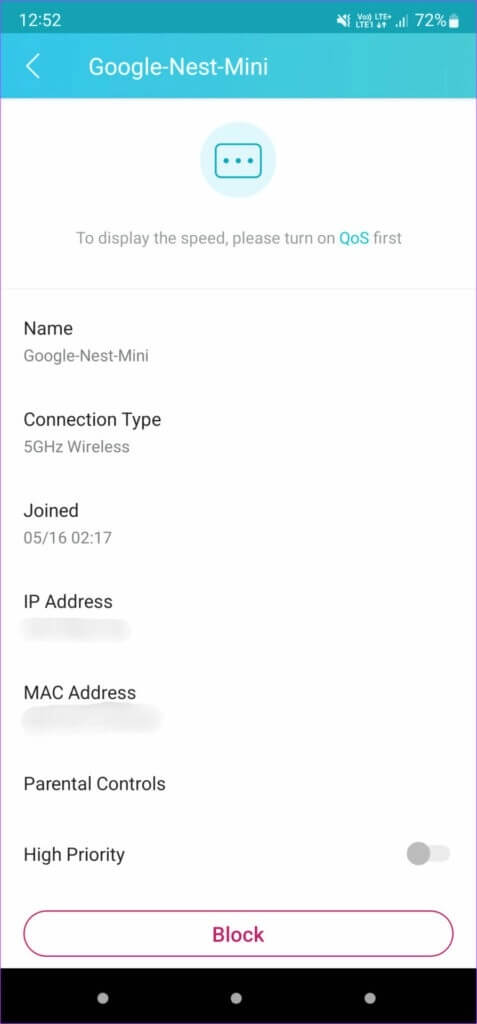
Hvis din router understøtter en tilhørende app, kan du bruge den til at fjerne sådanne begrænsninger. Sørg også for, at din router ikke blokerer din Nest-højttaler.
7. Nulstil NEST-højttaleren til fabriksindstillingerne
Hvis intet virker, er dette din sidste udvej. Gendan fabriksindstillingerne på din Nest-højttaler eller -enhed, og konfigurer den fra bunden. Dette burde løse eventuelle netværks- og forbindelsesproblemer, du oplever.
Afhængigt af din Nest-højttaler eller -enhed varierer trinnene for nulstilling til fabriksindstillingerne. Du kan følge disse trin: Googles officielle guide til nulstilling af din Nest-enhedNår den er nulstillet, skal du konfigurere den fra bunden via Google Home-appen.
Tilslut din Nest-højttaler til internettet
Hvis du følger disse trin, bør du kunne løse problemet med, at din Nest-højttaler ikke opretter forbindelse til Wi-Fi, så du kan bruge alle dens funktioner uden at støde på netværksfejl.